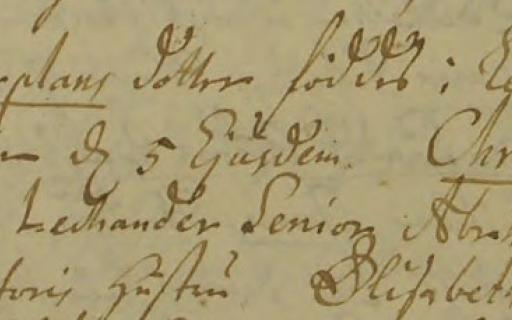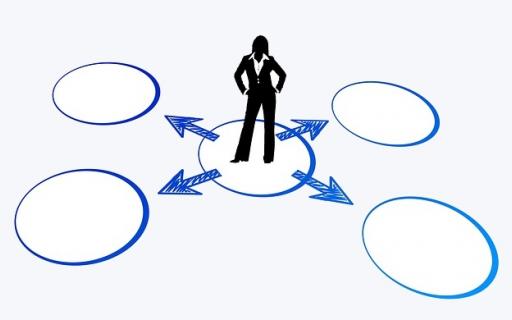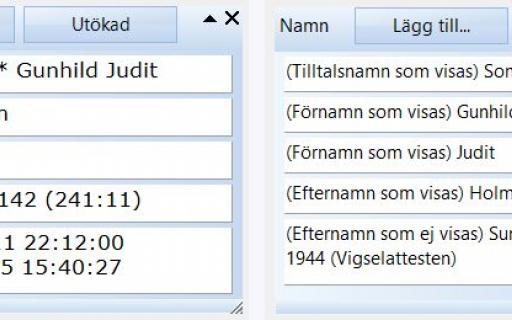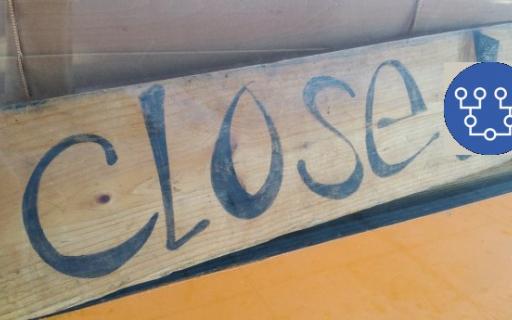Ta reda på hur du vill ha det.
Syfte
Här gör du många inställningar fördelade på programmet, utseendet och kartan. Inställningar kan återställas så prova att göra egna inställningar. Disgen levereras med väl valda inställningar.
En del inställningar har flyttas ut och finns nu tillsammans med själva funktionen.
- Inställningen i familjeöversikten om visning av knapparna i nederkanten för partner, gifte, son och dotter finns numera i Mer-meny på familjeöversikten
- Inställningar för utskrifter göras i samband med att du väljer utskriftsform
- I analysera/kontrollera notiser kan du anpassa vilka gränsvärden som ska användas
- När du lägger till en ny person kan du välja om personöversikten ska öppnas automatiskt eller inte
- På samma plats kan du välja vilka notistyper du vill få möjlighet att registrera för olika typer av personer
Den integrerade hjälpen i Disgen som nås med F1 eller hjälp-knappen är komplett så denna guide innehåller bara en översikt.
Innehåll
- Program - Fliken Inmatning
- Program - Fliken Systeminställningar
- Program - Fliken Sekretess
- Program - Fliken Uppdateringar
- Program - Fliken Personuppgifter
- Utseende - Fliken Familjeöversikt
- Utseende - Fliken Byggd tavla
- Utseende - Fliken Släktöversikt
- Utseende - Fliken Övrigt
- Kartan - Fliken Grundkarta
- Återställ
Så här gör du
Dialogen Inställningar för Disgen öppnas från Arkiv > Inställningar för Disgen.
Programmet levereras med grundinställda värden.
PROGRAM - Fliken Inmatning
Patronymikon

Finns det en bock i denna ruta räcker det med att skriva ex: "Karl." vid registrering av efternamn för ny person. När du sedan förflyttar dig till nästa fält expanderas punkten automatiskt till patronymikon Karlsson eller Karlsdotter beroende på valt kön.
Radering

Finns bock i denna ruta kan du radera personen direkt där den finns i familjeöversikten. En markering kan vara praktisk men samtidigt väldigt farlig om du gör fel. Läs mer i guiden Radera person.
Dubblettsökning vid registrering
Finns det en bock i rutan söks efter personer med samma namn i takt med att du registrerar fler tecken i för- och efternamnen. Funktionen underlättar när du vill undvika dubbletter i din forskning.
Fördröjning vid automatisk sökning
När du skriver i ett fält med automatisk sökning så startas sökningen efter denna tid när du slutat skriva. Så skriver du sakta kan det vara bra att öka tiden.
Du gör det genom att använda pilarna till höger i fältet.
Standard bildhöjd
Ange vilken bildhöjd i mm som ska användas som ursprungsvärde när du skapar en bildnotis. Den här uppgiften visas i bildnotisen och kan ställas om där. Den här uppgiften är ett standardvärde som gör att du inte behöver göra något i bildnotisen om du gillar värdet på storleken. Det gör att du enkelt får samma värde på alla bilder. Speciellt porträtt är det värdefull för. Påverkar hur stor bilden blir i olika pappersutskrifter.
Hänvisa församlingar till
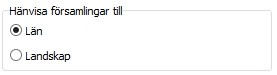
Väljer du län sätts en bokstav för länet, inom parentes, efter församling

Väljer du Landskap skrivs landskap, inom parentes, ut efter församling

PROGRAM - Fliken Systeminställningar
Säkerhetskopiering
Vill du att säkerhetskopian ska sparas i en annan mapp än den som Disgen föreslår så sätt en bock i rutan För säkerhetskopia använd alltid senaste mapp. Utan bock i rutan För säkerhetskopia, använd alltid senaste mapp används standardinställningen Datamapp/DgBackup. Med bock i rutan minns programmet om du väljer ett annat ställe för säkerhetskopian och nästa gång du tar en säkerhetskopia är den platsen förvald.
När du startat Disgen 25 gånger och sedan avslutar så kommer ett popup-fönster fram som föreslår att du ska säkerhetskopiera. Följ uppmaningen, annars kanske du kommer att ångra dig när olyckan är framme.
Räknaren hanterar antal gånger du startat Disgenprogrammet utan att ha säkerhetskopierat. Du bestämmer hur ofta du vill bli påmind.
PDF-skrivare
När du trycker på Välj PDF-skrivare får du upp en lista med möjliga sådana. Välj vilken du vill ha som standard så slipper du välja det varje gång du gör en utskrift till PDF.
Hur Disgen ska starta
Du har tre val att välja mellan.
- Det första gör att du kommer tillbaka till det utseende och den person som du hade aktiv när du stängde Disgen.
- Det andra gör att du kommer tillbaka till det läge Disgen har just när du gör den här inställningen. Dvs den person som är aktiv blir aktiv varje gång du startar Disgen.
- Den tredje är det bara modellen du använder som koms ihåg. Vem som ska vara centrumperson i familjeöversikten väljer du när du startar Disgen.
PROGRAM - Fliken Sekretess
Grundinställd för sändning av felrapporter och statistik vilket är en förutsättning för att Dis ska kunna fortsätta göra ett bra och väl fungerande program.
PROGRAM - Fliken uppdateringar
Med standardinställningar kommer uppdateringar att visas i ett popupfönster, när de finns tillgängliga. Skulle det inte ske, kan du prova att hämta dem manuellt.
Det gäller för gratis uppdateringar men inte för betalversioner.
Ställ in hur ofta Disgen ska söka automatiskt efter uppdateringar genom att ändra antalet dagar. Vet du att det finns en uppdatering på gång så har du möjlighet att manuellt hämta uppdateringen via länken. Du har också möjlighet att tvinga fram en sökning efter en uppdatering redan vid nästa start av Disgen genom att klicka på den rutan innan du väljer OK.
PROGRAM - Fliken Personuppgifter
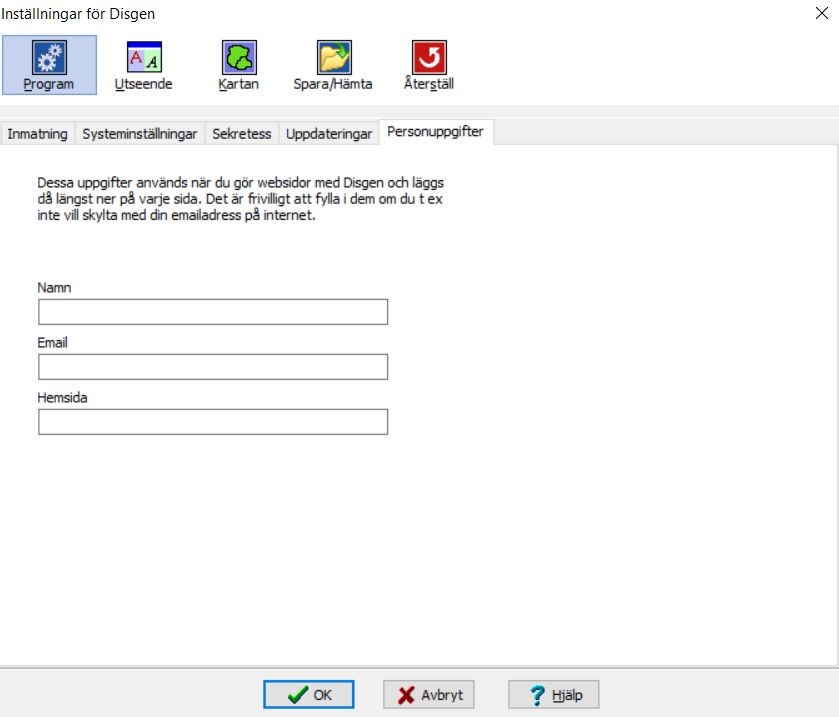
Fylls i av användaren och berör funktionen Släktpresentation för webbläsare.
UTSEENDE - Fliken Familjeöversikt
Denna standardinställning levereras med programmet. Det är meningen att du själv kan prova olika slags inställningar här tills du är nöjd.
Visa bild i familjeöversikten innebär att finns det en bild på personen, markerad som porträtt, inlagd via personöversikten så visas den bilden i fältet för den personen i Familjeöversikten.

Visa ff, fm, mf, mm samt Visa relationer för dessa innebär att fler generationer visas, ovanför centrumpersonen än far och mor i familjeöversikten.
Antal rader att visa i rutan för personuppgifterna i familjeöversikten går att ställa in för olika generationer och för innehåll av personuppgifter.
Textfärg och textens stil, som personuppgifterna presenteras med i rutorna, kan väljas liksom utseende och färg på markör för förekomst i söklista respektive tavla i rutan för varje person.
Om du vill lyfta fram texterna ytterligare kan du använda följande inställning:
- Verdana 11p fet för Vald ruta
- Verdana 10p normal för Ej vald ruta
UTSEENDE - Fliken Byggd tavla
Det går att ställa in textfärg, textstil och rutfärg för de olika rutorna som förekommer i byggda tavlor.
UTSEENDE - Fliken Släktöversikt
Det går att ställa in textfärg och textstil för rutorna i släktöversikten.
UTSEENDE - Fliken Övrigt
Här kan du göra inställningar som påverkar på många ställen. Den första påverkar texten i alla panelerna i personöversikten och relationsöversikten. Den under påverkar dessutom familjeöversikten och släktöversikten.
Vill du ha olika storlekar på familjeöversikten och personöversikten så ändrar du först i den undre som påverkar alla och sedan i den övre som bara påverka personöversikt och relationsöversikt.
Sen kan du gå tillbaka till fliken familjeöversikt om du vill göra ytterligare ändring av stilen som bara berör den.
KARTAN - Fliken Grundkarta
Läs guiden för Inställningar och tangentbordskommandon för kartan. Här visas bara hur första fönstret ser ut eftersom alla inställningar nås från kartfunktionen.
ÅTERSTÄLL
Det finns en knapp Återställ allt. Det finns fler ställen än under Inställningar för Disgen där du gör dina inställningar. Valet återställer till de grundinställningar som följer med Disgen för t.ex. program, utseende och kartan (se föregående flikar). Det förtjänar att upprepas att inga inställningar för utskrifter påverkas. Inte heller listor med personer och orter. Dina egna data som flaggnamn, sparade söklistor eller utdragsbeskrivningar, orter, källor eller personer påverkas inte.
Andra inställningar
Popupfönster som har alternativet att bocka för "fråga inte detta igen ..." kan återfås.
Fält som har använts vid registrering och där den registrerade texten finns kvar i form av listor för att kunna väljas vid nästa registrering kan tömmas.
Dialogrutorna minns oftast sina positioner och storlekar i Disgen. Kryssa här om du vill återställa alla storlekar och positioner till standardinställningen. Ett annat sätt att återställa alla positioner och storlekar på dialogrutorna är att hålla skift-tangenten nedtryckt samtidigt som du startar Disgen.
Genom att trycka på Verkställ så kan du få återställningen att gälla direkt och inte vänta till nästa gång du startar Disgen.
Databasåterställningar
Om du råkat göra fel så att Disgen kommer ihåg den felaktiga konverteringen till Disgen-orter så kan du radera alla sparade konverteringsförslag genom att markera Töm minnet över hur ....
Dina konverterade orter påverkas inte men Disgen kommer efter återställningen att behöva lära sig alla konverteringar igen.